随着win10的不断更新和升级,越来越多的朋友开始选择win10系统,那么在使用win10的时候遇到0x80004005错误这样的问题怎么解决呢?别着急,下面小编就来告诉你win100x80004005错误的解决方法。
win10是微软研发的最新一代电脑操作系统,也是微软最后一个独立版本的windows操作系统,有些朋友在使用win10系统的时候有遇到过0x80004005错误这样的问题,下面就来看看小编是怎么解决的吧!
win10 0x80004005错误怎么解决
1.首先进入win10系统桌面,按键盘上的“Windows X”组合键,在打开的菜单中选择“命令提示符(管理员)”打开。如下图所示:
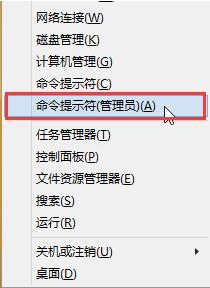
0x80004005电脑图解-1
2.在命令提示符窗口中输入“regsvr32 Softpub.dll”并回车确定,在弹出的“DllRegisterServer在Softpub.dll已成功”对话框中点击确定。如下图所示:
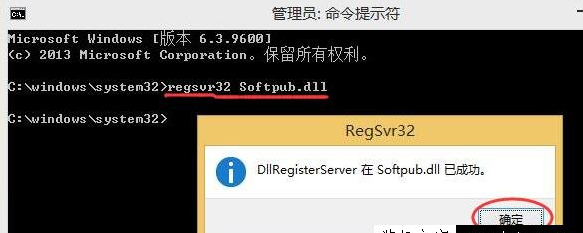
win10电脑图解-2
3.接着输入“regsvr32 Wintrust.dll”并回车确定,在弹出的“DllRegisterServer在Wintrust.dll已成功”对话框中点击确定,如下图所示:
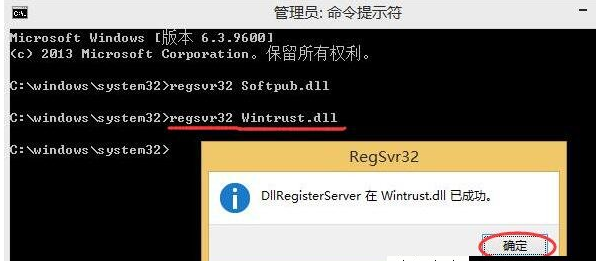
0x80004005错误电脑图解-3
4.最后再输入“regsvr32 Initpki.dll”回车确定,在弹出的DllRegisterServer在regsvr32 initpki.dll已成功窗口中点击确定即可,如下图所示:
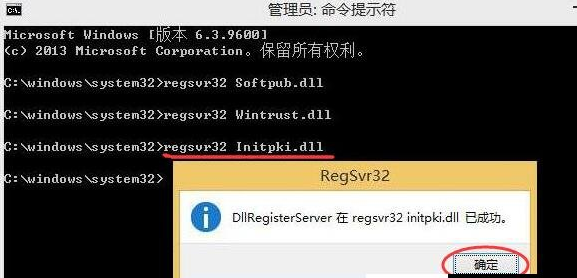
win10电脑图解-4
以上就是win10 0x80004005错误怎么解决了,希望对您有帮助。
远程连接命令,详细教您远程连接命令怎么用
微软windows操作系统中是自带有远程连接功能的,您可以通过远程命令来连接远程计算机,很多朋友不知道远程连接怎么使用,下面就来看看小编是怎么操作的吧!






